2019-12-09 15:31:01来源:分享吧
《AE》怎么制作小球页面加载动效?相信不少用户对此不是特别了解,分享吧小编就为大家带来AE制作小球页面加载动效方法介绍,一起来看看吧!
方法步骤
新建一个合成,合成时长设置为5秒,然后再新建一个固态层,也就是纯色层,颜色取灰色。
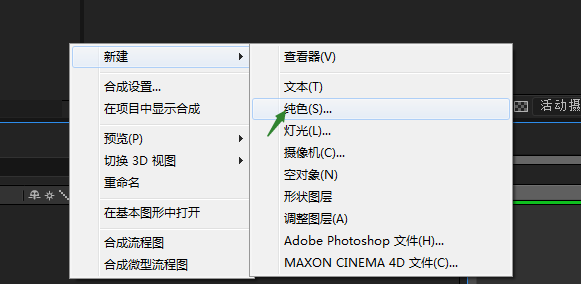
使用椭圆工具,按住Shift键,绘制一个正圆,填充颜色改为白色,不改变圆的位置,让它的中心点保持在画布的中心。
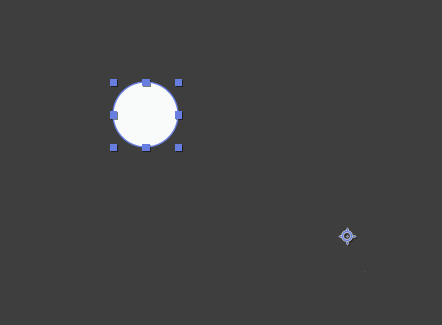
3、R键打开圆的旋转属性,在0帧的位置打上关键帧,时间往后来到2秒的位置,修改旋转属性的参数为负1周,记逆时针旋转一周,选中这两个关键帧执行柔缓曲线。再打开小球的运动模糊开关,试图让小球的运动变得更加生动一些。

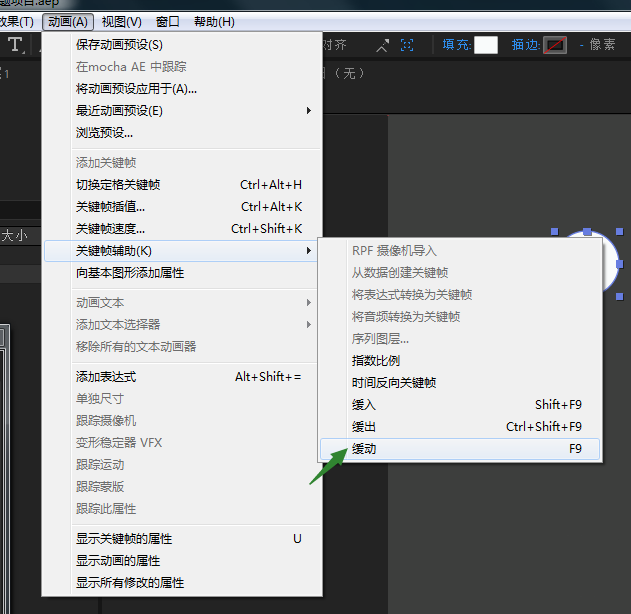
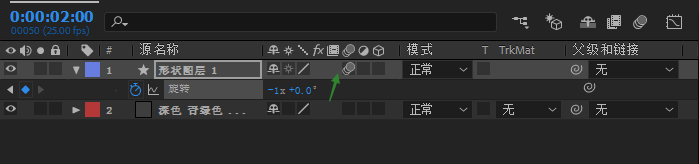
选中形状图层,Ctrl+D复制出5层,R键打开它们的旋转属性,依次选中这5个图层12345,点击菜单栏的动画,关键帧辅助里面的序列图层,重叠的框中打勾,持续时间设置为4秒20帧。
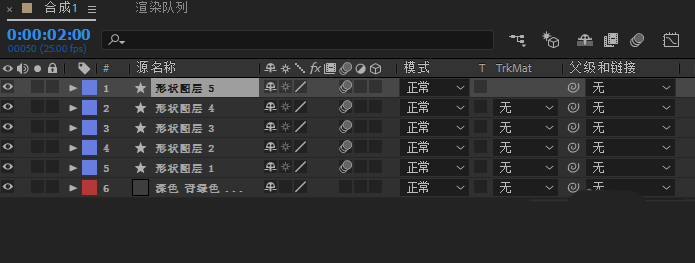
这样一个简单的小球加载的动画特效就完成了,主要运用了图层的旋转属性以及序列图层的排列。最后再将时间轴有效时长修改为3秒。
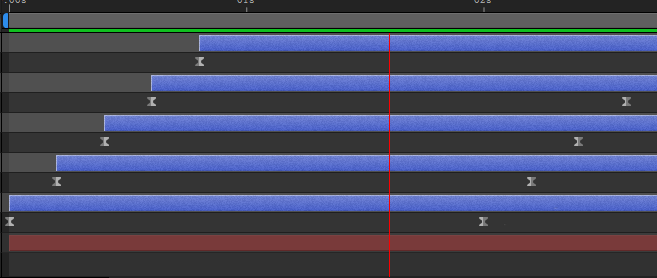

青桔单车共享单车的一个品牌名称,品牌寓意是青涩又饱含希望的果实,致力于为大家提供便捷、可靠、实惠、绿色的共享单车服务,提高城市整体交通和出行效率,还免押金,大家直接扫描二维码即可直接骑行,价格规划也是很合理的,为我们的生活提供了不少便捷,下面分享吧小编为大家带来了相关教程合集,感兴趣的小伙伴快来看看吧。

该合集内包含oppo多款手机型号的使用教程,大家一定会有手机哪个功能不清楚怎么操作需要去查的时候,不如来看看该合集可以帮助用户更加清晰的熟悉各个型号的手机各功能怎么使用还能学到一些新的技能,操作起来也非常简单,大家按照每个教程内教的步骤去操作即可,整体看起来非常简洁,可以对大家起到一定的帮助,相信大家都很喜欢的,下面分享吧小编为大家带来了相关教程合集,感兴趣的小伙伴快来看看吧。